Kính chào quý khách hàng!
Trong các nghiệp vụ kinh tế, người sử dụng sẽ phải lập hai chứng từ có cùng các cặp định khoản. Ví dụ: Bán hàng thu tiền mặt, Mua hàng trả tiền mặt, …. Trong trường hợp này, nếu cả hai chứng từ đều được cập nhật vào sổ cái thì sẽ bị trùng định khoản (giá trị bị tính hai lần). Để giải quyết vấn đề này, trong phần mềm kế toán 3TSoft có “Danh mục dạng nhập xuất” giúp chương trình hiểu khi nào thì chứng từ được cập nhật sổ cái. Với nghiệp vụ “Bán hàng thu tiền mặt” thì chương trình luôn ưu tiên “Phiếu thu” được định khoản sổ cái, còn “Hoá đơn bán hàng” sẽ không được cập nhật sổ cái. Khi đó, “Hoá đơn bán hàng” sẽ chọn dạng nhập xuất với “Định khoản” là “K”.
Các bước tiến hành thêm mới mã nhập xuất:
1. Chọn menu Danh mục.
2. Chọn Danh mục dang nhập xuất.
3. Ấn F2 để thêm mới.
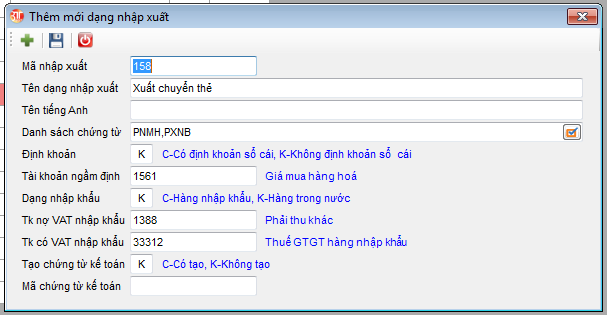
|
Thông tin |
Diễn giải |
|
Mã nhập xuất |
Là tập hợp ký tự, chữ số đại diện cho dạng nhập xuất |
|
Danh sách chứng từ |
Là các mã chứng từ được sử dụng dạng nhập xuất đang được khai báo. Mã chứng từ được lấy trong danh sách chứng từ, người sử dụng có thể xem chi tiết phần khai báo tham số chứng từ. |
|
Định khoản |
C: Có định khoản sổ cái: Tức là chứng từ chọn dạng nhập xuất đang được khai báo sẽ được định khoản sổ cái. K: Không định khoản sổ cái: Tức là chứng từ chọn dạng nhập xuất đang được khai báo sẽ không được định khoản sổ cái. |
|
Tài khoản ngầm định |
Là tài khoản ngầm định của dạng nhập xuất đang được khai báo. Phiếu nhập sẽ định khoản ghi Có TK ngầm định và ngược lại |
|
Dạng nhập khẩu |
C: Là hàng nhập khẩu. Để là có thì TK nợ và có TK VAT nhập khẩu sẽ hiện lên đúng định khoản ở phiếu nhập khẩu. K: Là hàng trong nước. |
|
Tạo chứng từ kế toán |
Nếu mã nhập xuất để không định khoản sổ cái thì để có tạo chứng từ kế toán và chi tiết mã chứng từ kế toán. |
Ví dụ: Nhập phiếu mua hàng ngày 15/01/2020 của Công ty TNHH Thiên Quang 10 bộ điều hòa đơn giá 5.000.000đ.
TH1: Mua hàng chưa thanh toán.
TH2: Mua hàng thanh toán ngay bằng tiền mặt.
Các bước thực hiện:
TH1: Mua hàng chưa thanh toán.
1. Kế toán vật tư, hàng hóa.
2. Phiếu nhập mua.
3. Ấn F2 để thêm mới.
4. Mã nhập xuất: Chọn mã công nợ phải trả (331)
5. Ở dòng vật tư, nhấn F4 để xem định khoản.
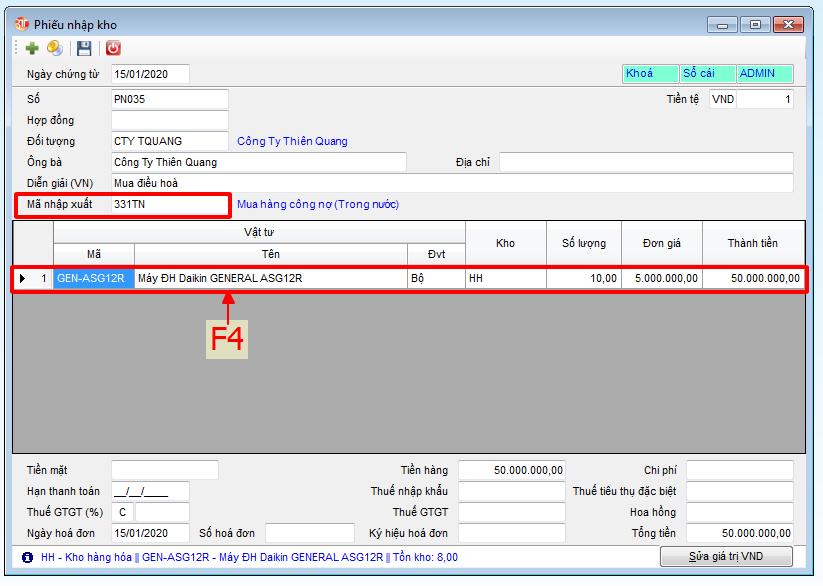
TH2: Mua hàng thanh toán bằng tiền mặt.
1. Kế toán vật tư, hàng hóa.
2. Phiếu nhập mua,
3. Ấn F2 để thêm mới.
4. Mã nhập xuất: Chọn mã mua hàng thanh toán bằng tiền mặt (111M)
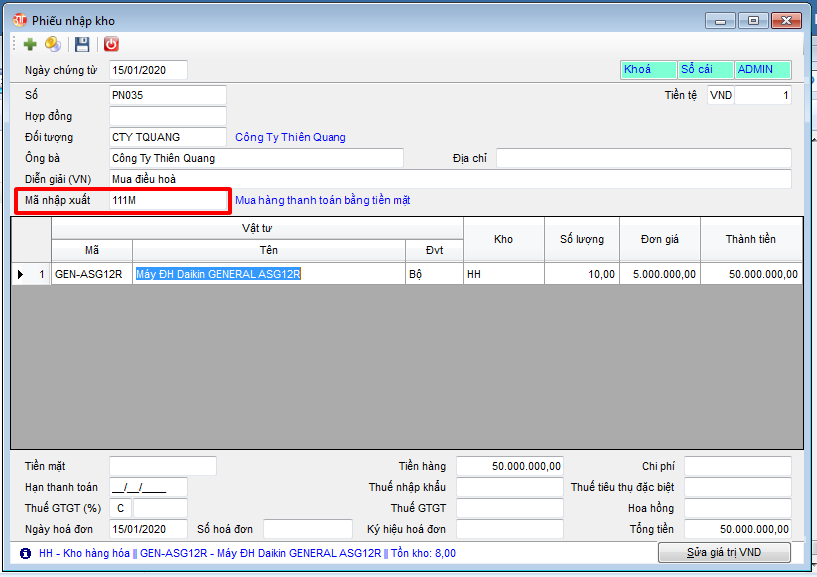
5. Ấn Ctrl + Enter để lưu phiếu. Phần mềm sẽ tự động tạo Phiếu chi.
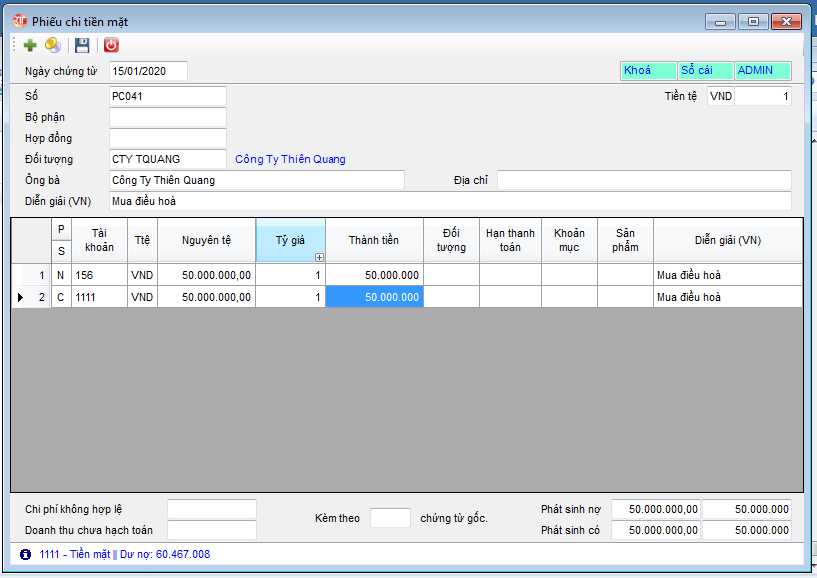
Chúc khách hàng thành công!
Xem video hướng dẫn tại:
